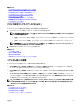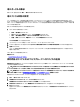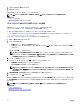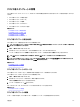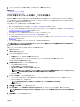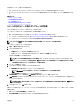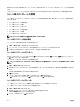Users Guide
6. 設定ファイルを選択し、開く をクリックします。
7. 終了 をクリックします。
作成された導入テンプレートが テンプレート ペインに表示されます。
メモ: IOA テンプレートは作成と導入のみ可能です。作成した IOA テンプレートは 導入ポータル にのみ表示されます。
関連するリンク
テンプレートの作成ウィザード
導入およびコンプライアンスタスクのデバイス要件
リファレンスデバイスからのデバイス導入テンプレートの作成
検出済みのサーバ、シャーシ、または IOA からデバイス導入テンプレートを作成することができます。
リファレンスデバイスから導入テンプレートを作成する前に、次の項目を確認してください。
• 導入ファイル共有が設定されている。詳細については、「導入ファイル共有の設定」を参照してください。
• デバイス要件導入とコンプライアンスタスクのデバイス要件で指定した要件を満たすデバイスからデバイス設定テンプレートを作成している。
リファレンスデバイスから、デバイス導入テンプレートを作成するには、次の手順を実行します。
1. 導入 → 導入ポータル の順にクリックします。
2. 次のいずれかを実行します。
• 共通タスク ペインで、 テンプレートの作成 をクリックします。
• テンプレート ペインで、サーバーテンプレート、シャーシテンプレート、または IOA テンプレート を右クリックして、テンプレートの作成 を
クリックします。
テンプレートの作成 ウィンドウが表示されます。
メモ: 導入ファイル共有設定が設定されていない場合は、One or more settings require configuring for
this action というメッセージが表示されます。OK をクリックすると ファイル共有設定 ウィンドウが表示されます。ファイル共
有の設定を行った後、テンプレートの作成ウィザード が表示されます。
3. テンプレートの 名前 を入力します。
4. デバイスタイプ(サーバ、シャーシ、または IOA)を選択し、次のいずれかを実行します。
• 適用可能なすべてのデバイス ツリーからデバイスを選択します。
• デバイスを検索 ボックスを使用してデバイスを検索します。
メモ: テンプレートの作成ウィザード で、すべての該当デバイス ツリーには、検出およびインベントリ作成が行われたすべてのデバ
イスが表示されます。Enterprise ライセンスがないデバイスおよびサポートされないファームウェアのデバイスは、無効になり、選
択できません。
5. 実行の資格情報 で管理者特権を持つデバイス資格情報を入力し、終了 をクリックします。
6. タスク送信のメッセージで、 OK をクリックします。
テンプレートの作成 タスクが、右ペインの タスク タブに作成されます。右ペインの タスク実行履歴 で導入テンプレートのステータスを表示できま
す。タスク実行履歴 のタスクをダブルクリックして、タスク実行の詳細を表示することができます。作成されたテンプレートが テンプレート ペインに
表示されます。
メモ: IOA テンプレートは作成と導入のみ可能です。作成した IOA テンプレートは 導入ポータル にのみ表示されます。
関連するリンク
テンプレートの作成ウィザード
導入およびコンプライアンスタスクのデバイス要件
124